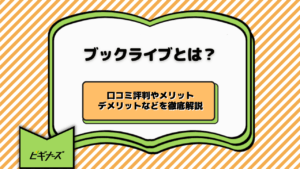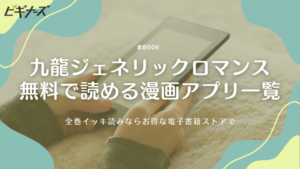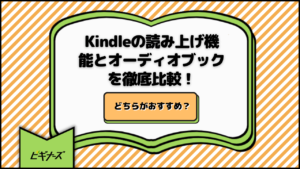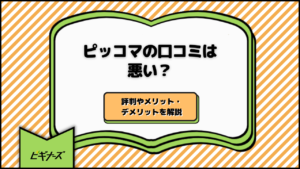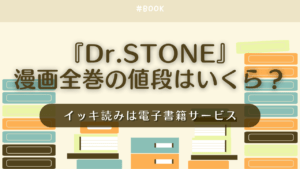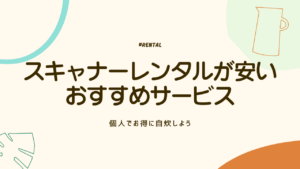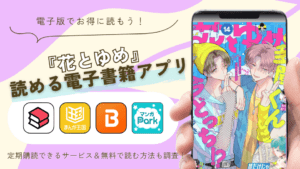更新
【2025年最新】電子書籍タブレットおすすめ15選!選び方から活用方法まで徹底ガイド

※当記事はアフィリエイト広告を含みますが、情報の正確性・公平性には影響しません。
電子書籍を読むのに最適なタブレットの選び方や目的別のおすすめモデルをご紹介!
さらに新しい電子書籍タブレットを探している方、電子書籍デビューを考えている初心者の方に向けて、本記事では便利な活用方法までを徹底的にガイドします。
この記事を読めば、あなたにぴったりの一台を見つけ、快適な電子書籍ライフをスムーズにスタートできるでしょう。
目次
電子書籍リーダーとタブレットの違いを知って最適なデバイスを選ぼう

電子書籍を読むためのデバイスとして、まず「電子書籍リーダー」と「タブレット」のどちらを選ぶべきか悩む方も多いでしょう。
ここでは、それぞれの特徴を比較し、あなたの読書スタイルや用途に合ったデバイス選びをサポートします。
電子書籍リーダー
Amazon Kindle Paperwhiteや楽天Kobo Claraに代表される電子書籍リーダーは、その名の通り「読書」に特化して設計されたデバイスです。
- 目に優しいE Ink (電子インク) ディスプレイ
最大の特徴は、紙のような表示を再現するE Inkディスプレイです。バックライトで直接目を照らす液晶とは異なり、周囲の光を反射して表示するため、長時間の読書でも目が疲れにくいと言われています。 - 明るい場所でも読みやすい
スマートフォンやタブレットの画面は、明るい屋外では反射して見えにくいことがありますが、E Inkは直射日光下でも文字がくっきりと読めます。 - 圧倒的なバッテリー持ち
読書に機能を絞っているため消費電力が非常に少なく、一度の充電で数週間単位での使用が可能なモデルが多いです。 - 読書への集中
他の機能が少ないため、通知などに邪魔されず読書に没頭できます。 - カラー対応電子書籍リーダーも登場
最近では、カラー表示に対応した電子ペーパー搭載モデルも登場しており、雑誌や絵本なども楽しめるようになっています。(※ただし、タブレットの液晶ほどの鮮やかさはありません)
- とにかく読書に集中したい方
- 長時間読書する習慣がある方
- 目の疲れやすさが気になる方
- 紙の本に近い読書体験を求める方
タブレット
一方、iPadやAndroidタブレット(Amazon Fireタブレット含む)などのタブレットは、電子書籍を読む機能も持ち合わせつつ、それ以外にも様々な用途で使える汎用性の高さが魅力です。
- 多機能性
電子書籍の閲覧はもちろん、ウェブサイトの閲覧、動画視聴(YouTube, Netflixなど)、ゲーム、SNS、メールチェック、オンライン会議、文書作成など、一台で多くのことがこなせます。 - 鮮やかなカラー表示
液晶(LCD)や有機EL(OLED)ディスプレイを採用しており、発色が良く高精細です。漫画のカラーページや雑誌、写真集などを美しく表示できます。 - アプリの豊富さ
App StoreやGoogle Playストアから、Kindle、楽天Kobo、honto、BookLive!など、様々な電子書籍ストアのアプリをインストールして利用できます。ストアごとのセールや品揃えに合わせて使い分けられるのは大きなメリットです。 - 直感的な操作
スマートフォンに近い操作感で、多くの人にとって馴染みやすく扱いやすいでしょう。 - 動作速度
一般的に電子書籍リーダーよりも処理能力が高く、アプリの起動やページめくりなどがスムーズです。
- 電子書籍初心者の方
- 読書以外にも様々な用途でタブレットを活用したい方
- 漫画や雑誌など、カラーコンテンツを主に楽しみたい方
- 複数の電子書籍ストアを使い分けたい方
特徴比較表
| 特徴 | 電子書籍リーダー | タブレット |
|---|---|---|
| 画面 | E Ink (電子インク) – 紙に近い、目に優しい | LCD / OLED – 高画質、鮮やかなカラー表示 |
| バッテリー | ◎ 非常に長持ち (数週間〜) | △〜○ 比較的短い (数時間〜1日程度) |
| 多機能性 | × 読書に特化 | ◎ 多機能 (ウェブ、動画、アプリなど) |
| カラー表示 | △ 一部モデルのみ対応 (表示品質は限定的) | ◎ フルカラー |
| 屋外での視認性 | ◎ 非常に見やすい | △ 反射しやすい場合がある |
| 価格帯 | 比較的安価なモデルが多い | 機能により幅広い (安価〜高価) |
| 主な用途 | 読書中心 | 読書、エンタメ、情報収集、軽作業など |
| おすすめ | 読書ヘビーユーザー、紙に近い体験を求める方 | 初心者、多用途に使いたい方、カラーコンテンツ中心の方 |
初心者でも安心!電子書籍用タブレットの失敗しない選び方

タブレットは種類が豊富で、どれを選べば良いか迷ってしまいますよね。
ここでは、初めて電子書籍用のタブレットを選ぶ方にも分かりやすく、後悔しないための選び方のポイントを7つ解説します。
1. 画面サイズで選ぶ
読むコンテンツによって最適な画面サイズは異なります。
小説やビジネス書を読むなら「7〜8インチ」がおすすめ
小説、ビジネス書など、文字中心の本を読む場合は「7〜8インチ」の画面サイズを選びましょう。
7〜8インチのタブレットは軽量で持ち運びやすく、片手でも操作しやすいです。大きすぎないサイズ感で、文字も快適に読めます。
また、カバンにもサッと入れやすいので、通勤・通学中の読書にも便利です。
- iPad mini
- Amazon Fire HD 8
- Lenovo Tab M8 など
漫画や雑誌は「10インチ以上」がベスト
漫画・雑誌といった図やイラスト、見開き表示が多いものは「10インチ以上」のタブレットがおすすめです。
10インチ以上なら雑誌のレイアウトを崩さず、細部まで読みやすくなります。また、動画視聴に適している点も魅力的です。
- iPad (無印)
- iPad Air
- Amazon Fire Max 11 など
2. 重さで選ぶ
特に寝転がって読書したり、長時間手に持って読むことを考えると、タブレットの重さは重要な要素です。
- 片手でも比較的楽に持てる重さ。
- 代表例:iPad mini (第6世代)
- 長時間持つと少し疲れを感じる可能性も。スタンドを使うなどの工夫も有効。
- 代表例:iPad (第10世代)
軽いモデルほど持ち運びや長時間の読書は快適になりますが、一般的に画面サイズが大きくなると重くなります。自分の使い方に合わせてバランスの良いモデルを選びましょう。
3. ネット接続方式で選ぶ
タブレットには主に2つのネット接続方式があります。
- Wi-Fi環境(自宅の無線LAN、公共Wi-Fiなど)でのみインターネットに接続できます。
- メリット:本体価格が比較的安い。追加の通信費がかからない。
- デメリット:Wi-Fiがない場所では新しい本のダウンロードや同期ができない(ダウンロード済みの本は読めます)。
- おすすめ:主に自宅で電子書籍を読む方。
- Wi-Fiに加え、携帯電話回線(別途SIMカード契約が必要)を使ってどこでもインターネットに接続できます。
- メリット:外出先でも好きな時に本をダウンロードできる。
- デメリット:本体価格が高く、別途月額の通信料がかかる。
- おすすめ:外出先で頻繁に電子書籍をダウンロードしたり、ストリーミングで読んだりする方。
電子書籍は一度ダウンロードしてしまえばオフラインでも読めるため、基本的にはWi-Fiモデルで十分な場合が多いです。
外出先での利用が多い場合でも、スマートフォンのテザリング機能を使うという選択肢もあります。
4. 解像度で選ぶ
解像度は画面のきめ細かさを表し、数値が高いほど文字や画像がくっきりと表示されます。単位はppi (pixels per inch)で表されることが多いです。
200ppi以上あれば、一般的な読書には十分な場合が多いでしょう。
もし小さな文字を読む機会が多い方や、漫画・イラストの細部まで綺麗に見たい方は、250ppi〜300ppi以上の高解像度モデルを選ぶと満足度が高いでしょう。
iPadシリーズなどは高解像度なモデルが多いです。
5. ストレージ容量で選ぶ
ストレージ容量は、タブレット内にどれだけのデータを保存できるかを示します。電子書籍のファイルサイズは、コンテンツの種類によって大きく異なります。
| 小説・ビジネス書 | 1冊あたり数MB〜数十MB程度と比較的軽い。 |
|---|---|
| 漫画 | 1冊あたり数十MB〜100MB以上になることも。 |
| 雑誌 | カラーでページ数も多いため、数百MBになることも珍しくない。 |
- 32GB:小説中心で、あまり多くの本を端末に保存しない方向け。
- 64GB〜128GB:漫画や雑誌も含め、ある程度の冊数をダウンロードしておきたい方向け。迷ったらこのあたりを選ぶのが無難です。
- 256GB以上:大量の漫画や雑誌、他のデータ(写真、動画、アプリなど)もたくさん保存したい方向け。
一部のAndroidタブレットやFireタブレットは、microSDカードで後から容量を増やすことができます。
予算を抑えたい場合や、将来的に容量が不安な場合は、microSDカード対応機種を選ぶのも良いでしょう。
6. 価格で選ぶ
タブレットの価格は、1万円台から10万円を超えるものまで様々です。
- Amazon Fire HDシリーズなど。基本的な読書や動画視聴には十分な性能を持つモデルが多い。初めてのタブレットやコスパ重視の方におすすめ。
-
4万円台〜7万円台
- iPad (無印)や性能の良いAndroidタブレットなど。動作が快適で、読書以外の用途にも使いやすい。
- iPad Air, iPad Pro, Galaxy Tab Sシリーズなど。高性能・高画質で、クリエイティブな作業などにも対応できるハイエンドモデル。
まずは予算を決め、その範囲内で必要な機能(画面サイズ、ストレージ容量など)を満たすモデルを探しましょう。
7. その他の機能で選ぶ
特定のシーンでの利用や、より快適な読書体験を求める場合は、以下の機能もチェックしましょう。
- 防水仕様:
お風呂やキッチン、プールサイドなど、水濡れの心配がある場所で使いたい場合に必須です。「IPX7」「IPX8」といった等級が表示されているか確認しましょう。 - 目の疲れにくさ (ブルーライトカット機能など):
長時間読書する方は、画面の色温度を調整できる機能(Night Shift, Reading Modeなど)や、ブルーライトを軽減する機能があると目の負担を和らげることができます。 - スタイラスペン対応:
電子書籍にメモを書き込んだり、ハイライトを引いたりしたい場合に便利です。ペンが付属しているか、別売りか、対応ペンの種類なども確認しましょう。(例: Apple Pencil, Sペンなど)
タブレットで電子書籍を読むメリット5選

タブレットは電子書籍リーダーにはない多くのメリットがあります。ここでは代表的な5つのメリットをご紹介します。
1. 複数の電子書籍ストアアプリを利用できる
タブレット最大のメリットが、複数の電子書籍ストアアプリを利用できる点です。
Kindle (Amazon), 楽天Kobo, Apple Books, honto, BookLive!, DMMブックスなど、主要な電子書籍ストアのアプリを自由にインストールして利用できます。
- 品揃えの比較:ストアによって得意なジャンルや独占配信タイトルが異なります。
- セールやクーポンの活用:各ストアが実施するセールやキャンペーンを比較し、最もお得なストアで購入できます。
- 使い分け:ジャンルや用途に合わせてストアを使い分けることも可能です。
2. 図書館の電子書籍も読める
多くの公共図書館が電子図書館サービスを提供しています。
専用アプリ(Libby by OverDriveなどが多い)をタブレットにインストールすれば、図書館に行かなくても電子書籍を借りて読むことができます。
利用できる資料は図書館によって異なりますが、無料で利用できるのは大きな魅力です。
3. メモやハイライトを活用できる
多くの電子書籍アプリには、読書中に気になった箇所にマーカー(ハイライト)を引いたり、メモを書き込んだりする機能が搭載されています。
- 学習効率アップ:参考書やビジネス書で重要な箇所をマークしたり、自分の考えをメモしたりするのに役立ちます。
- 後で見返す:マークやメモを付けた箇所を一覧表示できる機能もあり、後から効率的に内容を振り返ることができます。
- スタイラスペン対応機種なら:より紙に近い感覚で手書きメモが可能です。
4. オーディオブックも楽しめる
多くの電子書籍ストアアプリや、Audible(オーディブル)などの専用アプリを使えば、オーディオブック(朗読された本)も楽しめます。
- 「ながら聴き」が可能:通勤中や家事をしながらなど、手が離せない時でも耳で読書ができます。
- 目の休息:目を休めたい時にもおすすめです。
- 再生速度の調整:自分のペースに合わせて再生速度を変更できます。
5. 他のアプリと連携・活用できる
タブレットならではのマルチタスク性能も魅力です。
- 調べ物:読書中にわからない言葉や気になった事柄があれば、すぐにブラウザアプリを開いて検索できます。
- 翻訳:外国語の書籍を読む際に、翻訳アプリと連携して意味を調べられます。
- SNS連携:感動した箇所や面白いと思った箇所を、すぐにSNSで共有できます。
- 辞書アプリ:内蔵辞書や別途インストールした辞書アプリで、簡単に単語の意味を調べられます。
2025年版おすすめ電子書籍タブレット比較一覧表

ここでは、電子書籍を読むのにおすすめのタブレットモデルをピックアップし、主要なスペックを一覧表にまとめました。
※価格は執筆時の参考です。
| 電子書籍タブレット | 価格(税込)目安 | 画面サイズ | 解像度(ppi) | 最小構成容量 | microSD対応 | 重さ(約) | 防水機能 | スタイラス対応 | 特徴 |
|---|---|---|---|---|---|---|---|---|---|
| Amazon Fire HD 8 | 15,980円~ | 8インチ | HD (約189ppi) | 32GB | ◯ (最大1TB) | 337g | × | × | コスパ最強、初心者向け |
| Amazon Fire HD 10 | 23,980円~ | 10.1インチ | フルHD (約224ppi) | 32GB | ◯ (最大1TB) | 434g | × | ◯ (別売) | 手頃な大画面、エンタメ向け |
| Amazon Fire Max 11 | 34,980円~ | 11インチ | 2K (約213ppi) | 64GB | ◯ (最大1TB) | 490g | × | ◯ (別売) | Fireタブ最上位、大画面高画質 |
| Lenovo Tab M8 (4th Gen) | 18,480円~ | 8インチ | HD (1280×800) | 32GB | ◯ (最大128GB) | 320g | × | × | 軽量コンパクト、持ち運びやすい |
| Lenovo Tab M10 Plus (3rd Gen) | 35,000円~ | 10.6インチ | 2K (約213ppi) | 64GB | ◯ (最大1TB) | 465g | × | ◯ (別売) | 手頃な価格の2K大画面 |
| Xiaomi Pad 6 | 49,800円~ | 11インチ | WQHD+ (約275ppi) | 128GB | × | 490g | × | ◯ (別売) | 高解像度、144Hz駆動、コスパ良好 |
| OPPO Pad Air | 37,800円~ | 10.3インチ | 2K (約225ppi) | 64GB | ◯ (最大512GB) | 440g | × | × | 薄型軽量、デザイン性 |
| iPad mini (第6世代) | 72,800円~ | 8.3インチ | 326ppi | 64GB | × | 293g (Wi-Fi) | × | ◯ (Apple Pencil第2世代) | 高精細、軽量コンパクト、高性能 |
| iPad (第10世代) | 58,800円~ | 10.9インチ | 264ppi | 64GB | × | 477g (Wi-Fi) | × | ◯ (Apple Pencil第1世代/USB-C) | バランスの取れた定番モデル |
| iPad Air (第5世代) | 84,800円~ | 10.9インチ | 264ppi | 64GB | × | 461g (Wi-Fi) | × | ◯ (Apple Pencil第2世代) | 高性能(M1チップ)、薄型軽量 |
| Samsung Galaxy Tab S9 | 124,799円~ | 11インチ | 約274ppi | 128GB | ◯ (最大1TB) | 498g (Wi-Fi) | ◯ (IP68) | ◯ (Sペン付属) | 有機EL、高性能、防水防塵 |
| Google Pixel Tablet | 79,800円~ | 10.95インチ | 276ppi | 128GB | × | 493g | × | ◯ (USI 2.0ペン対応/別売) | 充電スピーカーホルダー付属 |
| HUAWEI MatePad 11.5 | 43,800円~ | 11.5インチ | 2K (約229ppi) | 128GB | × | 499g | × | ◯ (別売) | 120Hz駆動、PCライク機能 (GMS非搭載) |
| NEC LAVIE Tab T9 | 65,780円~ | 8.8インチ | WQXGA (約343ppi) | 128GB | ◯ (最大1TB) | 350g | × | ◯ (別売) | 高解像度コンパクト、ゲームにも |
| Microsoft Surface Go 3 | 65,780円~ | 10.5インチ | 220ppi | 64GB (eMMC) | ◯ | 544g | × | ◯ (Surface Pen別売) | Windows搭載、PCとしても使える |
目的別!電子書籍が快適に読めるタブレットおすすめモデル

あなたの読書スタイルや目的に合わせて、ユーザー目線で厳選したおすすめの電子書籍タブレットを目的別に紹介します。
【3選】初めてのタブレットに最適!コスパ・使いやすさ重視モデル
価格が手頃で、基本的な読書機能や操作性を備えた、最初の1台におすすめのモデルです。
Amazon Fire HD 8
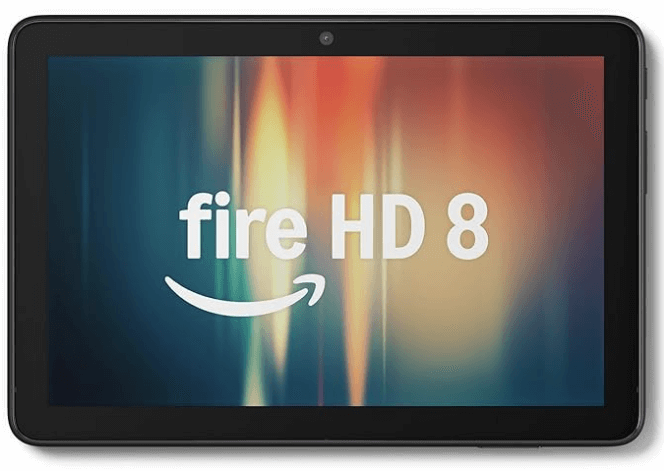
- 1万円台から購入できる圧倒的なコストパフォーマンス。HD画質で読書や動画視聴には十分な性能。
- Amazonサービス(Kindle, Prime Videoなど)との連携もスムーズ。まずは気軽にタブレットを試してみたい方に最適。
Amazon Fire HD 8は、「とりあえず電子書籍をタブレットで読んでみたい」というニーズに応える最も手軽な選択肢の一つです。
HDディスプレイは必要十分な画質を提供し、ヘキサコアプロセッサはKindleアプリでの読書や簡単なブラウジングならストレスなくこなします。バッテリーも公称最大13時間と長く、頻繁な充電の手間が少ないのも嬉しいポイント。
microSDカードで容量を気にせず使える点も、特に漫画などを多く読む場合に安心です。価格を考えれば、驚くほどの完成度と言えるでしょう。
Lenovo Tab M8 (4th Gen)

- 軽量コンパクトで持ち運びやすい8インチタブレット
- シンプルな機能と手頃な価格で、お子様用やサブ機としても人気
- Google Playストアに対応しており、様々な電子書籍アプリを利用可能
Lenovo Tab M8は、約320gという軽さが魅力の8インチタブレットです。
Fire HD 8より若干スリムで持ちやすく、片手での読書も快適。IPSディスプレイは視野角が広く、どの角度から見ても比較的色が変わらず見やすいのが特徴です。
ストレージは32GBと多くはありませんが、microSDカードで拡張可能。Google Playストアに対応しているため、Kindleや楽天Koboだけでなく、様々なAndroidアプリを利用できるのがFireタブレットとの大きな違いです。
読書だけでなく、一般的なAndroidタブレットとしての利便性も求める方におすすめのエントリーモデルです。
カエレバiPad (第10世代)

- 少し価格が高めな分、直感的でサクサクな操作性はピカイチ
- 豊富なアプリ、美しい画面、Apple Pencil(別売)対応など、バランスの取れた性能が魅力
- 長く快適に使いたい初心者の方におすすめ
iPad (第10世代)は、「迷ったらコレ」と言えるほど完成度の高いスタンダードモデルです。
10.9インチのLiquid Retinaディスプレイは発色が良く、文字も画像も非常にクリア。A14 Bionicチップ搭載で動作は非常にスムーズで、どんなアプリも快適に動作します。
App Storeには質の高い電子書籍アプリが豊富に揃っており、Apple Pencil(第1世代/USB-C対応)を使えばメモ書きも可能。
価格は他のエントリーモデルより高めですが、使いやすさ、性能、リセールバリューなどを考慮すると、長く満足して使える一台です。
カエレバ【5選】漫画や雑誌を読むのに最適!大画面・高画質モデル
カラーページや見開き表示が多い漫画・雑誌を存分に楽しむなら、画面が大きく高画質なモデルがおすすめです。
iPad Air (第5世代)
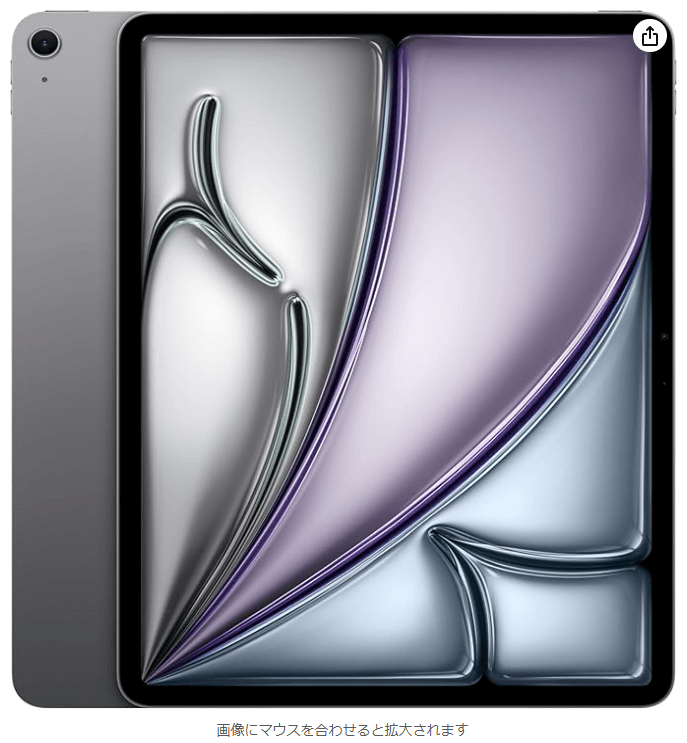
- 10.9インチの美しいLiquid Retinaディスプレイと高性能なM1チップを搭載
- 色鮮やかで精細な表示は漫画や雑誌に最適
- 薄型軽量で持ち運びも比較的楽
iPad Air (第5世代)は、その名の通り軽快さとパワフルさを兼ね備えたモデルです。
10.9インチのディスプレイは広色域(P3)対応、True Tone、反射防止コーティングなどを備え、どんな環境でも美しく見やすいのが特徴。特に漫画のカラーページやイラスト集などは、その色彩表現力を存分に発揮します。
M1チップ搭載により、重いPDFの読み込みや複数アプリの同時使用もスムーズ。価格は高めですが、読書だけでなく、イラスト制作や動画編集などクリエイティブな用途も視野に入れるなら最適な選択肢の一つです。
Samsung Galaxy Tab S9

- 11インチの高精細な有機ELディスプレイを搭載
- Sペン付属で防水防塵(IP68)対応なのも魅力
- 薄型軽量で持ち運びも比較的楽
Samsung Galaxy Tab Sシリーズの魅力は、なんといってもDynamic AMOLED 2X(有機EL)ディスプレイです。
液晶とは一線を画す鮮やかな色彩と深い黒の表現は、漫画や映像コンテンツの魅力を最大限に引き出します。
11インチモデルでも十分に大画面ですが、さらに大きなS9+ (12.4インチ)やS9 Ultra (14.6インチ)も選択可能。付属のSペンは書き心地が非常になめらかで、PDFへの書き込みやメモにも活躍します。
IP68の防水防塵性能を備えているため、お風呂での読書も安心。Androidタブレットの最高峰を求めるなら間違いのない選択です。
カエレバAmazon Fire Max 11

- 11インチの2Kディスプレイを搭載したFireタブレットシリーズの最上位モデル
- 手頃な価格で大画面<
- Kindleコンテンツを楽しむのに最適化されている
Fire Max 11は、従来のFire HDシリーズから性能と質感を大幅に向上させたモデルです。
11インチの2Kディスプレイは、Fire HD 10よりも精細で、漫画や雑誌の閲覧に適しています。アルミ素材のボディは高級感があり、オクタコアプロセッサと4GB RAMにより動作も比較的スムーズ。
別売りのキーボード付きカバーやスタイラスペンを用意すれば、軽作業にも活用できます。
3万円台から購入できる11インチタブレットとしては非常に魅力的で、特にKindle Unlimitedなどを利用しているAmazonユーザーにおすすめです。
Xiaomi Pad 6
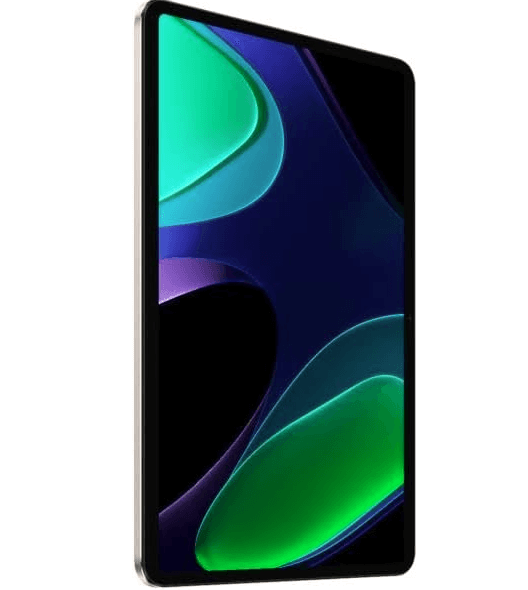
- 11インチWQHD+の高解像度ディスプレイ
- 144Hzのリフレッシュレート対応でページめくりやスクロールが非常に滑らか<
- 性能に対する価格が安くてコスパが高い
Xiaomi Pad 6は、性能と価格のバランスが非常に優れたAndroidタブレットです。
11インチWQHD+(2880×1800)という高解像度に加え、最大144Hzのリフレッシュレートに対応しているのが最大の特徴。これにより、画面のスクロールやページめくりが驚くほど滑らかになり、目の負担軽減にも繋がる可能性があります。
Snapdragon 870プロセッサ搭載で動作もパワフル。4スピーカー搭載でサウンドも良好です。
高画質・高性能なタブレットを5万円前後で手に入れたいなら、有力な候補となるでしょう。
カエレバLenovo Tab M10 Plus (3rd Gen)

- 3万円台から購入できる2K解像度の10.6インチタブレット
- 手頃な価格で大画面・高画質を求める方におすすめ<
Lenovo Tab M10 Plus (3rd Gen)は、「手頃な価格で、そこそこ良い画面のタブレットが欲しい」というニーズに応えるモデルです。
10.6インチの2Kディスプレイは、この価格帯としては十分な画質を提供し、漫画や動画を楽しむのに適しています。
4つのスピーカーを搭載し、Dolby Atmosに対応しているため、サウンド面も良好。約465gと比較的軽量なのもポイントです。
高性能ではありませんが、読書や動画視聴がメインであれば十分な性能を持っており、コストを抑えつつ大画面を確保したい方におすすめです。
カエレバ【4選】小説やビジネス書を読むのに最適!軽量・コンパクト・目に優しいモデル
文字中心の読書には、持ち運びやすく、長時間持っていても疲れにくい軽量コンパクトなモデルが便利です。
iPad mini (第6世代)
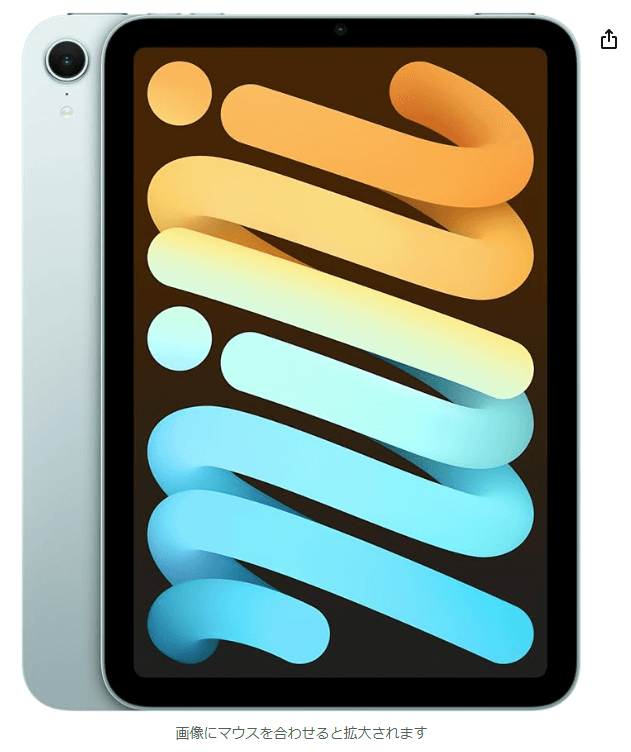
- 8.3インチながら326ppiの高精細ディスプレイ搭載で文字が非常に読みやすい
- 約293gと軽量で片手操作も快適
- Apple Pencil (第2世代)対応でメモ書きにも便利
iPad mini (第6世代)は、「最高の読書体験ができるコンパクトタブレット」と言っても過言ではないかもしれません。
8.3インチという絶妙なサイズ感は、単行本や文庫本を読むのに近く、約293gという軽さは長時間の読書でも全く苦になりません。
特筆すべきは326ppiという非常に高い解像度。小さな文字も潰れることなくくっきりと表示され、目が疲れにくい印象です。A15 Bionicチップ搭載で動作は非常にパワフル。
Apple Pencil (第2世代)が側面にマグネットで取り付けられ、充電もできるため、メモ書きの利便性も抜群です。価格は高めですが、携帯性と読書品質を最高レベルで両立したい方には唯一無二の選択肢です。
NEC LAVIE Tab T9

- 8.8インチで343ppiという高解像度を実現
- リフレッシュレート144Hz対応でスクロールも滑らか
- 高性能CPU搭載でゲームもこなせるパワフルなコンパクトタブレット
NEC LAVIE Tab T9は、Androidタブレットの中でもコンパクトさと高性能を両立させた意欲的なモデルです。
8.8インチの画面サイズはiPad miniに近く、343ppiというさらに高い解像度を誇ります。
加えて144Hzのリフレッシュレートに対応しているため、ウェブサイトのスクロールや電子書籍のページめくりが非常に滑らか。Snapdragon 8+ Gen 1というハイエンドなCPUを搭載しており、読書はもちろん、負荷の高いゲームも快適にプレイできます。
Androidで高性能な小型タブレットを探している方にとって、非常に魅力的な選択肢となるでしょう。
カエレバOPPO Pad Air

- 10.3インチながら約440gと薄型軽量設計
- 2K解像度で画面も綺麗
- 高いデザイン性でスタイリッシュに持ち運びたい方におすすめ
OPPO Pad Airは、デザイン性と軽さにこだわった10.3インチタブレットです。
厚さ約6.9mm、重さ約440gと、10インチクラスとしては非常にスリムで軽量。背面は独自の加工が施され、指紋が付きにくく、見た目もおしゃれです。
2K解像度のディスプレイは読書にも十分な綺麗さ。4つのスピーカーを搭載し、サウンドも良好です。
高性能ではありませんが、持ち運びやすさとデザインを重視し、手頃な価格でバランスの取れたタブレットを探している方におすすめです。
カエレバGoogle Pixel Tablet
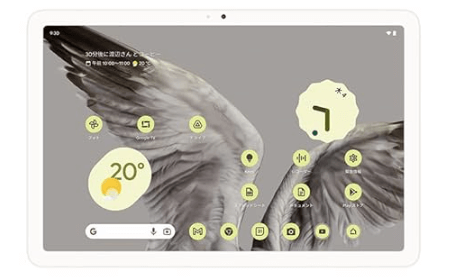
- 10.95インチで高解像度
- 充電スピーカーホルダー付属でスマートディスプレイとしても使える
- 読書だけでなくスマートホーム連携なども楽しみたい方におすすめ
Google Pixel Tabletは、タブレットとスマートディスプレイの融合という新しいコンセプトの製品です。
10.95インチの高解像度ディスプレイは読書にも適しており、Google Tensor G2チップ搭載で動作も快適。
最大の特徴は付属の充電スピーカーホルダー。タブレットを置くだけで充電でき、パワフルなスピーカーとしても機能します。
さらに、Googleアシスタントを使えば、スマートホームデバイスの操作や情報表示などが可能。読書だけでなく、リビングでの情報端末やエンタメデバイスとしても活用したい、という方にぴったりのユニークなタブレットです。
電子書籍用タブレットを安く買う方法

タブレットは便利な反面、価格が高いモデルもあります。ここでは、少しでもお得にタブレットを手に入れるための方法をいくつかご紹介します。
1. セール・キャンペーン時期にタブレットを購入する
電子書籍タブレットを安く買う方法としておすすめなのが、セールや割引キャンペーン時に購入することです。
タブレットが安く買えるセールやキャンペーンは様々で、たとえば以下のようなものがあります。
| Amazonプライムデー (例年7月頃) ブラックフライデー (11月第4金曜日) サイバーマンデー (ブラックフライデー後の月曜日) |
Amazonデバイス(Fireタブレットなど)が大幅に割引されることが多いです。他のメーカーのタブレットもセール対象になることがあります。 |
|---|---|
| 年末年始セール 新生活応援セール (春頃) |
各メーカーや家電量販店でセールが開催される時期です。 |
| 各メーカーの独自セール | AppleやSamsungなども、不定期にキャンペーンを実施することがあります。 |
狙い目はAmazonセールで、人気のFireタブレットやiPadが割引価格で購入できます。
Amazonの最新セールやキャンペーン情報は別記事でまとめているので、ぜひこちらもあわせてご覧ください。
2. タブレットをレンタルする
購入前に使い心地を試したい場合や、特定の期間だけ使いたい場合は、タブレットレンタルサービスを利用するのも有効です。
| メリット | デメリット |
| ・低コストで試せる ・最新機種を気軽に使える ・保管場所に困らない |
・長期間利用すると購入より割高になる ・レンタル品なので扱いに気を使う |
- 代表的なサービス:DMMいろいろレンタル, Rentio (レンティオ), Geoレンタルなど。
3. 中古品・整備済み品を購入する
新品にこだわらなければ、中古品やメーカーなどが修理・点検した整備済み品 (リファービッシュ品)を検討するのも良いでしょう。
| メリット | デメリット |
| ・新品よりも安価に購入できる | ・保証期間が短い、またはない場合がある ・バッテリーの消耗など状態にばらつきがある。 |
中古品・整備済みの電子書籍タブレットを購入するときは、信頼できる販売店(例: イオシス, じゃんぱら, メーカー認定整備済み品ストア, Amazon Renewedなど)を選ぶことが重要です。商品の状態や保証内容をよく確認しましょう
4. 学割を利用する
学生や教職員であれば、学割プログラムを利用して割引価格で購入できる場合があります。
- 対象メーカー例:Apple, Microsoft, Samsungなど。
- 利用方法:多くの場合、学生証の提示や、UNiDAYSなどの認証サービスを経由して購入します。
- 注意点:対象製品や割引率は時期によって変動します。各メーカーの公式サイトで最新情報を確認しましょう。
電子書籍をタブレットで読むときのよくある質問

ここでは、電子書籍タブレットに関する質問をまとめました。
漫画を読むだけならどの電子書籍タブレットがおすすめ?
大画面で高解像度のタブレットがおすすめです。
電子書籍を読むタブレットを買ったらまずやることは?
まず、タブレットを完全に充電しましょう。
次に、Wi-Fiに接続し、Kindle、Kobo、Nook、Google Play ブックス、Libby(図書館アプリ)など、お好みの電子書籍アプリをダウンロードしてインストールします。
その後、各アプリにアカウントでログインします。タブレットの設定メニューから、ディスプレイやアクセシビリティに関するオプションを確認し、自分に合った設定に変更しましょう。
最後に、保護ケースや画面保護フィルムの購入も検討すると良いでしょう。
タブレットで電子書籍を読む際におすすめのアクセサリーは?
画面保護フィルム、タブレットスタンド、タブレットケースなどがあるとより快適です。
電子書籍を読むならスマホとタブレットどっちがいい?
スマホは手軽ですが画面が小さく、タブレットは大画面で読みやすいですが持ち運びやすさは劣ります。
異なるデバイス間で電子書籍の読書状況を同期できますか?
Kindle、Kobo、BOOXなど、多くのアプリやデバイスで利用可能です。
タブレットで電子書籍を読む際の目の疲れを軽減する方法は?
ブルーライトフィルター機能の利用、画面の明るさ調整、適切な距離を保つなどが有効です。
まとめ|タブレットで電子書籍を快適に読もう!
この記事では、電子書籍を読むためのタブレット選びについて、電子書籍リーダーとの違い、選び方のポイント、目的別のおすすめモデル、そして便利な活用方法まで詳しく解説してきました。
タブレットは、様々な電子書籍ストアを利用でき、漫画や雑誌もカラーで楽しめるなど、多くのメリットがあります。一方で、画面サイズや重さ、価格帯も様々なので、自分の読書スタイルや予算に合った一台を選ぶことが、快適な電子書籍ライフを送るための鍵となります。
この記事のポイント:
- 用途を明確に:読書中心か、多用途に使いたいか?
- 読むものを想定:文字中心か、漫画・雑誌中心か?
- 重視する点を絞る:持ち運びやすさ、画面の綺麗さ、価格、機能性…
ぜひこの記事を参考にして、あなたにぴったりの電子書籍タブレットを見つけ、場所を選ばず、いつでも好きな本を楽しめる新しい読書体験を始めてみませんか?

ビギナーズ編集部 /
ビギナーズ編集部 beginners
趣味を探すメディアサイト「ビギナーズ」編集部です。様々な趣味をご紹介していきます。